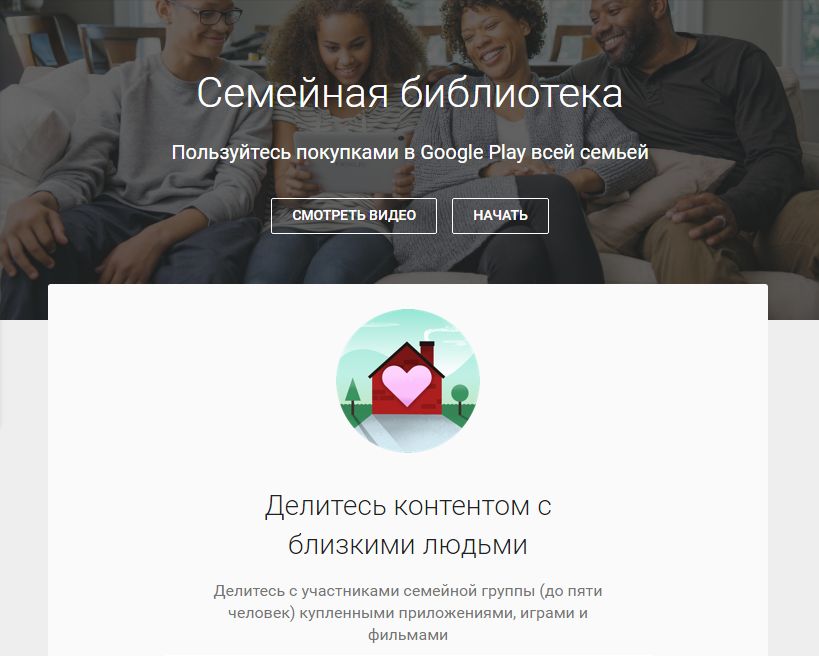что такое семейная библиотека в google play
Семейная библиотека Google Play: делитесь платными приложениями, фильмами и другими материалами на Android
Семьи нередко хотят использовать одни и те же приложения, играть в одни и те же игры и смотреть одни и те же фильмы. Но вы не хотите платить за них все несколько раз.
Семейная библиотека Google решает эту проблему. Он позволяет вам делиться своими покупками в Play Store с остальными членами вашей семьи, включая фильмы, книги и игры. Это также упрощает настройку семейного календаря, создание списков для совместной работы и обмен фотографиями.
Давайте посмотрим, что вам нужно знать о Семейной библиотеке и как начать.
Как работает семейная библиотека Google Play
Семейная библиотека — это сервис Google, который упрощает обмен вашими приобретенными приложениями, фильмами и шоу TY, а также книгами с другими членами вашей семьи.
В рамках процесса установки вам необходимо создать семейную группу из пяти человек (плюс вы), и эта семейная группа также упростит совместное использование в других приложениях.
Как и Google Play Store, он в настоящее время работает с Календарем, Хранить и Фото, но потенциально может быть расширен в другие приложения Google в будущем.
Основное преимущество Family Library заключается в том, что если в вашем доме есть люди, которые пользуются одним и тем же платным приложением или хотите посмотреть один и тот же фильм, им больше не нужно платить индивидуально. С помощью удобного управления вы можете убедиться, что ваши вещи соответствуют возрасту всех членов вашей семьи.
Несколько других вещей, которые вам нужно знать:
Настроить семейную библиотеку
Затем выберите, стоит ли добавлять купленные вами вещи в семейный аккаунт. Вы можете либо добавить все оптом, либо добавить их по одному (если вы хотите поделиться только выбранными элементами). Наконец, пригласите некоторых членов семьи, и все готово.
Добавить членов семьи
Прежде чем вы сможете добавить новых членов в свою семью, вам необходимо подтвердить способ оплаты, в том числе ввести код CVC на обратной стороне вашей кредитной карты.
Ваши получатели получат приглашение и должны принять его, прежде чем они смогут получить доступ к группе. Когда они согласятся, они также будут следовать простой процедуре установки, которая включает в себя возможность поделиться своими купленными предметами с семейной группой.
Управляйте своей семейной группой
По умолчанию все, кому не исполнилось 18 лет (в соответствии с возрастом, указанным в его учетной записи Google), должны получить одобрение на все покупки. Тем, кому за 18, нужно одобрение только для покупок в приложении. Вы можете изменить это для каждого человека, и даже установить его Нет одобрения, если хотите.
Удалить членов семьи
Что вы можете поделиться?
Используя Семейную библиотеку и семейную группу внутри нее, вы можете поделиться множеством приобретенных приложений и контента. Это также позволяет вам делиться заметками, календарями и фотографиями.
Приложения, фильмы, телешоу и книги
Семейная библиотека позволяет вам контролировать, каким контентом вы делитесь, например, ваши дети не будут автоматически получать доступ ко всем вашим фильмам.
Вы также можете изменить настройки общего доступа в отдельных приложениях для каждого типа контента. Например, выберите « Удалить из семейной библиотеки», чтобы отменить совместное использование книги с помощью приложения « Play Книги»
Музыка
Если вы используете Google Play Music потоковой службы, вы можете поделиться доступом до пяти других членов вашей семьи. Сначала вам нужно перейти на семейный план, а затем добавить людей через настройки семейной библиотеки.
Вы не можете делиться музыкой, которую вы приобрели напрямую через Google Play, с другими пользователями в Семейной библиотеке.
Календари
Когда вы настраиваете Семейную библиотеку, в Календаре Google создается новый общий Семейный календарь. Любой, кто присоединится к вашей семейной группе, также получит доступ к этому календарю, и они могут добавлять свои собственные встречи и напоминания.
Если ваш семейный календарь не отображается автоматически в приложении на вашем телефоне, войдите на calendar.google.com и выберите его в разделе « Мои календари» на боковой панели.
Заметки
Google Keep также работает с вашей семейной группой. Вы можете делиться заметками и списками со всеми остальными, хотя вам нужно делать это вручную для каждой заметки.
Другое приложение, которое может работать вместе с вашей семейной группой, — это Google Photos.
Это проще, чем другие сервисы, просто добавив параметр «Семейная группа» в меню «Поделиться». Тем не менее, это хороший способ легко показать вашим непосредственным друзьям и родственникам снимки, которые вы хотите, чтобы они увидели. Он помещает изображения в свою учетную запись Photos, и они могут легко комментировать их через Интернет или приложение.
Для этого вам нужно по крайней мере два других человека плюс вы в вашей группе.
Другие службы обмена
Версия Google особенно привлекательна, потому что это бесплатно. Даже если вам не нужно много его использовать, нет причин не регистрироваться.
Вы используете Семейную библиотеку? Какой у вас был опыт? Расскажите нам все об этом в комментариях ниже.
В России доступны семейная библиотека и семейная подписка на Google Play Музыку
Компания Google объявила о доступности в России семейной библиотеки и семейной подписки на Google Play Музыку, где за 239 рублей в месяц шесть членов семьи смогут слушать более миллионов музыкальных треков, в том числе плейлисты, подходящие под настроение или событие.
Новый сервис Семейная библиотека позволяет делиться контентом в Google Play сразу между шестью членами семьи. Покупая приложение, игру или фильм, пользователь может совершенно бесплатно предоставить к ним доступ своим родным. Семейная библиотека доступна на устройствах Android и iOS, а также на десктопах.
После авторизации, новый контент будет появляться в ней автоматически (отключить эту опцию можно в настройках), а если пользователь не хочет делиться каким-то фильмом или приложением, то он может добавлять или удалять отдельно взятые покупки.
Настраивая параметры Семейной библиотеки, пользователь может выбрать одну кредитную карту, так называемый «общий способ оплаты», с помощью которого его родные смогут приобретать контент. При желании они могут использовать собственные карты. Когда кто-то совершил покупку с общего счета, то его хозяин получит квитанцию по электронной почте. Если в семье есть дети от 13 до 17 лет, он может одобрить или запретить оформление их заказа.
10 лучших способов исправить неработающую библиотеку Google Family Play
Вы знакомы с удивительным сервисом для семейных групп Google? Как только вы начнете им пользоваться, пути назад уже не будет. Это умный способ управления контентом и услугами на разных устройствах. Вы также можете сэкономить на таких продуктах Google Play, как приложения, игры, фильмы и т. Д., Поделившись ими с членами вашей семьи. Однако, некоторые пользователи не могут его использовать в Google Play — Библиотека Google Family Play. Короче, Google Family Play Library у них не работает.
Различные пользователи сталкиваются с множеством типов проблем, связанных с библиотекой Google Family Play. Некоторые не могут присоединиться к семейной группе, другие не могут делиться приложениями с другими членами семьи Google. Точно так же для нескольких пользователей некоторые приложения доступны для совместного использования, а некоторые — нет. Это довольно сбивает с толку.
Давайте разберемся в причинах и различных способах решения проблемы с неработающей библиотекой Google Family Play.
1. Ограничения на смену семейной группы
Вы можете присоединиться только к одной семейной группе одновременно. Поэтому, если вы уже являетесь участником семейной группы Google, вы не можете быстро переключиться в другую семейную группу.
Согласно Google, можно присоединиться к новой семье после 12 месяцев ухода из старой семейной группы. Если месяц назад вы были членом другой семьи, у вас возникнут проблемы при присоединении к новой семейной группе.
2. Поддерживаемая учетная запись Google
Google Family не работает с учетной записью Google на работе, учебе или организации. Независимо от того, являетесь ли вы менеджером семьи или постоянным участником группы, вам необходимо использовать личную учетную запись Google для семьи Google.
3. Ограничения по странам / регионам
У всех членов семьи, включая администратора семьи, должна быть одна и та же страна или регион, указанные в Google Play Store. Чтобы проверить и изменить свою страну, выполните следующие действия:
Шаг 1: Откройте Google Play Store и нажмите на значок с тремя полосами вверху.
Шаг 2: Нажмите на Учетную запись. В разделе «Настройки» вы найдете свою страну.
Шаг 3: Если вы установили другую страну для своей учетной записи Google Play, вы получите возможность изменить страну на этом экране.
Заметка: Менять страну Google Play можно только один раз в год.
У Google есть руководство по как сменить страну и решения, когда вы не можете сменить страну.
4. Отключите VPN.
Как упоминалось выше, пребывание в одной стране очень важно для семейных групп Google. Если вы используете VPN, выключите его перед регистрацией в семейных группах Google.
Наконечник: Узнайте, является ли использование бесплатного VPN дома хорошим выбором.
5. Проверьте совместимость приложений и игр.
Тот факт, что вы включили семейный доступ для приложения или игры, не означает, что они будут видны другим. Приложение или игра, приобретенные после 2 июля 2016 г., доступны для семейного доступа. Кроме того, приобретенные приложения или игры должны иметь необходимое разрешение на совместное использование в семейной библиотеке. Некоторые приложения не имеют этой опции, что означает, что разработчик приложения отключил ее. И вы не можете поделиться такими приложениями с другими членами семьи
Вы можете проверить, поддерживает ли приложение семейный доступ, открыв его в Play Store. Затем найдите сообщение Право на доступ к Семейной библиотеке под рейтингом в разделе Дополнительная информация.
6. Проверьте соответствие содержания
Есть определенные ограничения и ограничения, когда дело доходит до совместного использования приложения, фильмы, игры, шоу и книги в Google Play для всей семьи.
Чтобы фильм или телешоу было доступно для семейного просмотра, его следует приобретать с помощью семейного метода оплаты. Если он был куплен с помощью личной кредитной или дебетовой карты, вы не сможете поделиться им с другими участниками.
Кроме того, прокат фильмов или телешоу в Google Play, а также фильмы и шоу, приобретенные на YouTube, не подходят для семейного просмотра. Бесплатными приложениями нельзя делиться через семейный доступ. Если платное приложение есть в продаже бесплатно, лучше покупать его на всех устройствах отдельно.
Точно так же нельзя добавить в Семейную библиотеку Play Музыку, покупки в газетном киоске, бесплатные образцы книг, книги напрокат и книги из общественного достояния.
7. Разрешить приложениям, которыми можно делиться
Если вы являетесь участником семейной группы Google, Google предлагает два способа поделиться купленными вами товарами в Google Play: делиться соответствующими покупками автоматически или вручную. Предыдущие варианты означают, что вы разрешаете Google автоматически делиться своими покупками. Последний вариант означает, что вам нужно будет выбрать приложения и другие покупки, чтобы поделиться ими с другими участниками через Семейную библиотеку.
Для этого выполните следующие действия:
Шаг 1: Запустите Google Play Store на своем телефоне
Шаг 2: Нажмите на значок с тремя полосами вверху и перейдите в Учетную запись.
Шаг 3: Нажмите на вкладку «Семья», а затем нажмите «Настройки семейной библиотеки».
Шаг 4: Нажмите на Приложения и игры. Затем измените настройку в соответствии с вашими потребностями.
Когда включен ручной параметр, вам необходимо посещать страницу каждого приложения отдельно и включить возможность делиться ими через семейный доступ. Для этого включите переключатель Семейной библиотеки на странице приложения.
8. Измените настройки родительского контроля.
Если ваш ребенок не может загружать фильмы, которыми делятся через семейный доступ, вам следует взглянуть на настройки родительского контроля. Иногда рейтинги фильмов не позволяют учетной записи ребенка получить доступ к такому контенту. Так что отфильтруйте это. Для этого откройте приложение Family Link. Нажмите на своего ребенка, а затем выберите «Управление настройками»> «Управление в Google Play». Затем нажмите на контент, который вы хотите отфильтровать в соответствии с вашими потребностями. Обратитесь к нашему руководству о том, как настроить родительский контроль через Play Store.
9. Проверьте семейный способ оплаты.
Если член семьи пытается купить приложение, используя семейный способ оплаты, и ему это не удается, то этот человек может приобрести приложение с помощью личной карты. Однако это приложение не будет отображаться в Семейной библиотеке. Член семьи всегда может подать заявку на возмещение, если семейный менеджер обновит способ оплаты в течение двух часов после покупки. Но если он / она решит сохранить покупку на личной карте, этот элемент станет доступен для совместного использования только после того, как семейный менеджер обновит семейный способ оплаты. После этого указанный участник должен будет поделиться купленным приложением вручную, как показано в пункте 7 выше.
10. Очистите кеш и данные Play Store.
Даже после применения упомянутых выше решений общий доступ к семейству Google по-прежнему не активируется, пора очистить кеш и данные для Google Play Store. Это не приведет к удалению ваших приложений или каких-либо личных данных. Это только изменит настройки в Google Play Store на значения по умолчанию.
Чтобы очистить кеш и данные для Play Store, выполните следующие действия:
Шаг 1: Откройте Настройки на своем телефоне и перейдите в Приложения.
Шаг 2: Нажмите на Google Play Store в разделе Все приложения. Нажмите на Хранилище.
Шаг 3: Сначала нажмите кнопку Очистить кеш. Перезагрузите телефон. Убедитесь, что Семейная библиотека работает нормально. Если проблема все еще возникает, нажмите «Очистить данные» или «Очистить хранилище» в зависимости от доступной опции.
Наконечник: Вам также следует попробовать обновить Google Play Store и сервисы Google Play вручную.
Бонус: подтверждения покупки не работают
Когда настроен семейный способ оплаты, другие члены семьи (старше 18 лет) могут покупать товары в Google Play без разрешения администратора семьи. При необходимости семейный менеджер может настроить утверждения покупок для членов, чтобы запросить это для покупки любых приложений или услуг.
Для детских учетных записей (возрастом менее 18 лет) можно включить подтверждение покупок для всего контента. Эта функция недоступна для взрослых. В их случае семейный менеджер может ограничить только покупки в приложении.
В случае, если дочерняя учетная запись не предлагает возможность разрешать утверждения покупок для всего контента, проверьте информацию этого аккаунта, особенно дату рождения. Возраст должен быть младше 18 лет.
Лучший подарок
Семейные группы Google — один из самых умных способов делиться покупками между членами семьи и даже друзьями. Мы надеемся, что приведенные выше советы помогли бы вам восстановить нормальную функциональность функций библиотеки Google Family Play.
Следующий:
Мы используем Google Play Store для регулярной установки и обновления приложений. Почему бы не извлечь из этого максимальную пользу? Ознакомьтесь с 10 полезными советами и рекомендациями для Play Store по следующей ссылке.
16 основных вещей, которые нужно знать новичку о семейной группе Google
В реальной жизни, когда один из членов семьи что-то покупает, остальные члены семьи получают это право. Делиться заботой, правда? Точно так же, если у вас есть учетная запись Google, вы можете пользоваться преимуществами обмена контентом и услугами с другими с помощью Google Families. Однако регистрация в Google Families сбивает с толку, и это не совсем группа WhatsApp. В этом посте мы ответим на самые сложные вопросы о Google Families.
Вы можете спросить, зачем вам регистрироваться или присоединяться к сервису Google Families? Суть в том, что совместное использование сервисов Google помогает сэкономить деньги.
Вам нужно заплатить за продукт или услугу только один раз, и тогда все члены семьи (Google) смогут ими воспользоваться. Google Families также помогает следить за цифровой деятельностью вашего ребенка, если вы беспокоитесь о ней.
Давайте углубимся в мир Google Families. Мы постараемся ответить на самые важные вопросы в этом руководстве для начинающих.
1. Что такое семья Google
Прежде всего, Google сбивает вас с толку, называя его несколькими именами — Google Family, Families и Family Group. Это услуга, предлагаемая Google в основном для того, чтобы делиться контентом, приобретенным в службах Google, с другими членами (виртуальной семьи Google). Он также позволяет создавать и контролировать учетную запись Google для детей с помощью Приложения Family Link доступно для Android и iOS.
2. Сколько членов может быть в семье
Семья Google состоит из 5 членов, не считая руководителя группы или создателя группы. Итак, общее количество участников может быть 6.
3. Какова роль членов в семейных группах?
Тот, кто создает семью в Google, известен как Семейный менеджер. Управляющий семьей может быть только один. Затем этот человек может назначить роль Родителя любому другому члену. Управляющий семьей имеет все основные права. Например, менеджер может решить добавить или удалить членов семьи, удалить семейную группу, добавить контроль над дочерней учетной записью, а также добавить или удалить семейные услуги, такие как семейные планы YouTube Premium.
Остальные члены называются членами семьи. Они становятся частью семьи только тогда, когда принимают отправленное им приглашение. В противном случае они отображаются как член семьи (ограниченный доступ). Вы можете прочитать о подробных деталях роли членов семьи на странице поддержки Google.
4. Чем все можно поделиться с членами семьи
Вот список контента и услуг, которыми вы можете поделиться с другими участниками:
Наконечник: Обратитесь к нашему руководству о 4 способах поиска приобретенных приложений в Play Store.
5. Как работает семейная группа Google
Поскольку общий доступ к Google Family включает в себя различные приложения и сервисы, он работает для всех по-разному. Но основная концепция заключается в том, что платные услуги и контент доступны другим членам семьи.
Во-первых, семейный доступ полезен для покупок, сделанных в Google Play Store. Как упоминалось выше, вы можете делиться купленными приложениями, фильмами, телешоу, играми, электронными книгами и аудиокнигами, используя Семейная библиотека Google Play.
Если один из членов семьи покупает приложение, этот же купленный элемент может быть загружен другими, не заплатив ни копейки. Другим участникам не нужно покупать его снова. Вы можете отключить параметр «Семейный доступ», если не хотите, чтобы другие участники имели доступ к приобретенному вами контенту.
Заметка: Некоторыми приложениями и играми нельзя делиться, поскольку разработчики могли отключить функцию семейного доступа, которая требуется для совместного использования.
Google Families также распространяется на службы Google. Вы можете поделиться сервисами YouTube такие как YouTube Music, YouTube Premium, а также Тарифы YouTube TV с другими участниками, подписавшись на семейные планы. Семейный доступ также дает доступ к Google Play Pass. Вы даже можете поделиться Семейные планы Google One где каждый участник получит свое личное хранилище.
Помимо платных покупок, семейные группы также помогают всей семье оставаться в курсе, используя приложения Google, такие как Keep, Calendar, Stadia и Google Assistant. Короче говоря, вы можете поделиться контентом со всей семьей одним щелчком мыши.
Например, если вы хотите поделиться заметкой в Google Keep со всеми членами семьи, вам просто нужно поделиться заметкой с семейной группой вместо добавления контактов по отдельности. Заметка будет доступна всем. Точно так же календарное событие может быть поделился со всей семьей используя Семьи.
6. Какую информацию члены семьи видят друг о друге
Когда вы присоединяетесь к семье, другие члены семьи могут видеть только ваше имя в Google, фото и адрес электронной почты. И, конечно же, контент, добавленный в Семейную библиотеку. Будьте уверены, никакие другие ваши личные данные не будут переданы. Даже если вы посетите family.google.com/families, вы увидите только такие сведения, как фотографии и имя членов семьи. Вот и все.
Следующие личные данные хранятся отдельно и скрыты от других:
Заметка: The родители могут просматривать время активности дочерней учетной записи, управление приложениями, проверка местоположения и т. д.
7. Нужно ли вам создавать отдельную учетную запись Google?
Нет. Вы можете создать семейную группу из любой из существующих учетных записей Google. Точно так же другие участники могут присоединиться из своих существующих учетных записей.
Однако учетная запись Google, используемая для присоединения к семье или создания семьи, должна быть личной. Вы не можете использовать рабочие, учебные или корпоративные учетные записи.
8. Как создать семью Google
Вы можете создать семейную группу Google из любого из поддерживаемых сервисов Google, включая Google Play Store, приложение Family Link, family.google.com веб-сайт и планы семейной подписки на такие службы, как YouTube.
Когда он создается в одной службе, он привязывается к вашей учетной записи Google. Таким образом, семейная группа становится применимой и для других приложений и сервисов.
Например, если вы создаете семью через Google Play Store, а затем приобретаете семейный план YouTube Premium, члены семьи YouTube и Play Store будут одинаковыми.
9. Сколько стоит создание семейной группы Google
Создание семейной группы бесплатное. Никаких скрытых платежей. Вам нужно оплатить только те услуги, которые вы покупаете.
Например, если вы покупаете фильм в Play Movies, за это нужно платить. Точно так же, если вы подписаны на семейный план YouTube Premium (который включает YouTube Music), с вас будет взиматься плата. Однако, как упоминалось ранее, сумма должна быть выплачена только один раз, и тогда каждый участник сможет пользоваться преимуществами.
10. Кто оплачивает покупки, сделанные в семейных группах
Для покупок приложений, книг, фильмов, музыки и т. Д. В Google Play администратор семейной группы может настроить семейный способ оплаты. Затем все члены семьи могут покупать товары в Google Play, используя общий способ оплаты. Опять же, товар нужно покупать только один раз.
Семейный менеджер будет проинформирован о покупках по электронной почте. Менеджер может разрешить одобрение покупок, чтобы его / ее одобрение требовалось, прежде чем члены семьи смогут покупать определенные товары. К ним относятся покупки в приложении и любой контент, приобретенный из детской учетной записи. Разрешение на покупку не действует для фильмов и телешоу для участников старше 18 лет. Вы можете узнать больше об одобрении покупки.
Что касается планов подписки, таких как YouTube Premium, их может приобрести только менеджер семьи. После этого члены семьи автоматически получат доступ к услугам.
При желании члены семьи могут заплатить отдельным способом. Купленные предметы будут совместно доступны другим участникам после получения необходимых разрешений.
11. Сколько семей вы можете объединить?
Вы можете быть частью только одной семьи Google одновременно. Когда вы покидаете семейную группу Google, вам нужно подождать не менее 12 месяцев, прежде чем вы сможете присоединиться к другой семье.
12. Можете ли вы ограничить доступ к контенту другим лицам?
За покупки, сделанные в продуктах Google Play например, для приложений, книг и т. д., у вас есть два варианта. Вы можете либо поделиться всеми покупками с другими участниками автоматически, либо выбрать ручной вариант, когда вам нужно выбрать элемент, которым вы хотите поделиться.
Но когда дело доходит до сервисов подписки, таких как YouTube Music или YouTube Premium, они автоматически передаются другим участникам, если вы выбираете семейные планы.
13. Работает ли семейный доступ для покупок в приложении
Нет. Несмотря на то, что вы можете делать покупки в приложении, используя общий способ оплаты, вы не можете делиться покупками в приложении с другими членами семьи.
Для лучшего понимания покупок в приложении рассмотрим пример, когда вы и ваш ребенок являетесь частью семейной группы. Вы семейный менеджер. Ваш ребенок играет в увлекательную игру, такую как Candy Crush, и хочет купить больше золотых слитков. Если ваша карта настроена в качестве метода автоматической оплаты (общий способ оплаты), ребенок может покупать эти элементы в приложении без вашего разрешения, и с вас взимается плата. Однако, если вы установили запрос на подтверждение покупок в приложении, вы будете знать, что ваш ребенок пытается что-то купить с помощью вашей карты.
Теперь все, что вы приобрели в приложении, не будет доступно другим участникам. Точно так же, если вы покупаете одежду в PUBG Mobile с помощью семейной оплаты, вы не можете делиться ею.
14. Можете ли вы поделиться старыми объектами в библиотеке Google Play
Да. Все, что вы приобрели (после 2 июля 2016 г.) перед тем, как присоединиться к семейной группе или создать ее, можно передать другим участникам.
Приложения или игры, приобретенные до 2 июля 2016 г., должны иметь право на использование Семейной библиотеки. Вы можете проверить это на странице сведений о приложении в Google Play Store.
15. Как узнать, куплен ли товар уже
Если член семьи добавил приобретенный элемент, например приложения, книги и т. Д., В Семейную библиотеку Google Play, т. Е. Разрешил доступ к нему, другие члены увидят сообщение «Добавлено в семейную библиотеку» под этим элементом. Точно так же, если вы попытаетесь подписаться на услугу премиум-класса, вы будете проинформированы, подписаны вы уже или нет.
16. Что происходит, когда вы покидаете семейную группу
Вы потеряете доступ к Семейной библиотеке Google Play, то есть не сможете бесплатно устанавливать платные элементы. Теперь вам придется покупать товары самостоятельно. Точно так же, если вы добавили какой-либо купленный объект в Семейную библиотеку, другие потеряют к нему доступ. В дальнейшем вы потеряете право использовать семейный способ оплаты. Вам также придется попрощаться с планами семейной подписки.
Однако любой контент, который вы приобрели с помощью общего способа оплаты, останется в вашей учетной записи.
Радость дарения
Google Families или Семейные группы — полезный сервис, позволяющий сэкономить деньги и поделиться приобретенными товарами, а также планами обслуживания с другими членами семьи. Зачем ограничивать приложение или услугу только одним пользователем, если им нравится много людей? Нет лучшей радости, чем радость отдавать. И, что самое приятное, все ваши личные данные остаются в безопасности и скрыты.
Следующий:
Не хотите, чтобы Google отслеживал ваши действия? Узнайте, как удалить историю поиска Google и другие данные об активности из вашей учетной записи.